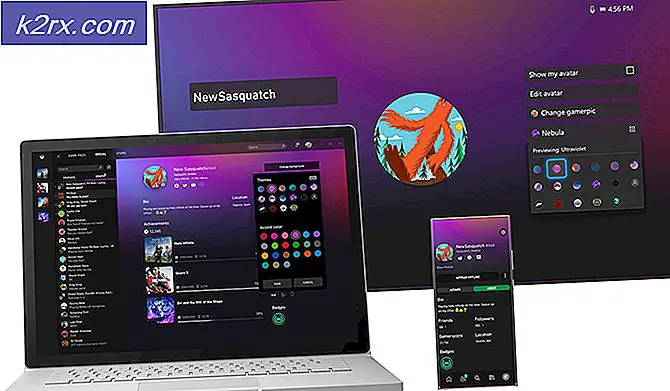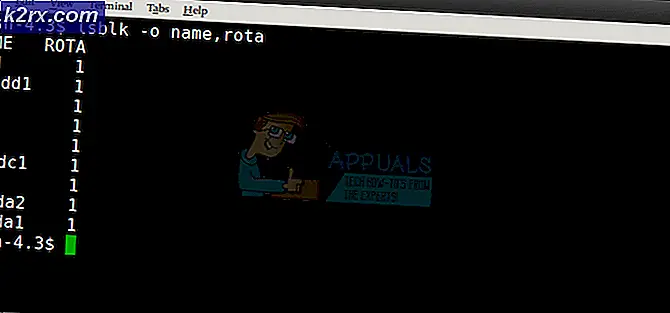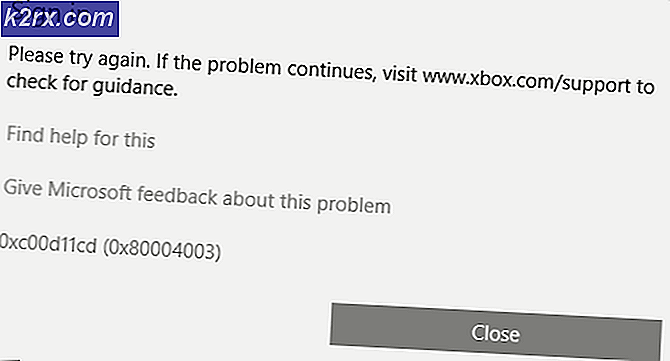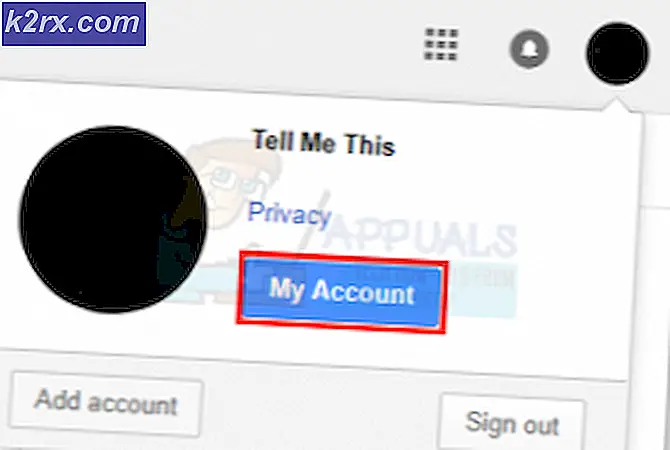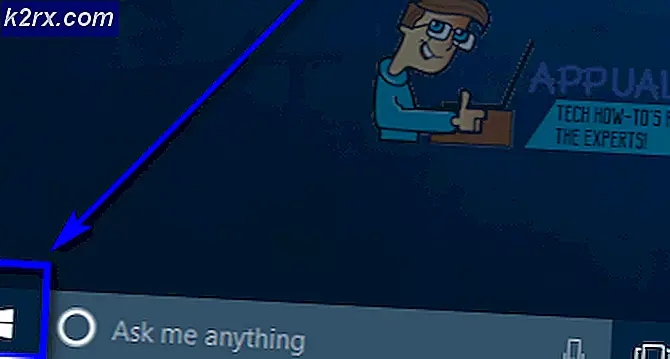Cách sử dụng giao diện người dùng hệ thống Android theo cách thủ công
Nhiều người dùng diễn đàn Android đặt câu hỏi như cách thay đổi màu bảng thông báo của Android?, cách thay đổi biểu tượng cài đặt nhanh của Android ?, và các câu hỏi tương tự khác liên quan đến giao diện người dùng Android. Một số thương hiệu cho phép điều này thông qua các cửa hàng chủ đề, nhưng số dặm có thể thay đổi tùy thuộc vào chủ đề chính xác có thể thay đổi.
Tuy nhiên, điều này tất cả chỉ là SystemUI.apk - và tôi sẽ chỉ cho bạn từng bước chỉnh sửa các tài nguyên bên trong .apk này để tùy chỉnh giao diện người dùng Android theo ý muốn của bạn. Xin lưu ý rằng hướng dẫn này dành cho các ROM dựa trên AOSP chủ yếu - và tham chiếu đến các tệp bên trong SystemUI.apk có thể khác với những gì bạn có, tùy thuộc vào nhà sản xuất điện thoại của bạn. Nhưng nếu đó là trường hợp, bạn vẫn có thể đạt được những gì chúng tôi đang làm, với một chút thử và sai.
Vì hướng dẫn này xoay quanh việc chỉnh sửa các tệp hệ thống Android và tùy chỉnh ROM của bạn, bạn cũng nên xem các hướng dẫn sau đây của Ứng dụng:
- Làm thế nào để dịch ngược và Theme Android APK
- Làm thế nào để xây dựng một ROM Android tùy chỉnh từ nguồn
- Làm thế nào để xây dựng một ROM Android tùy chỉnh từ nguồn pt. 2
Yêu cầu:
- Thiết bị gốc ( tìm kiếm hướng dẫn gốc cho ứng dụng của Appual )
- Công cụ ADB & Fastboot ( xem Hướng dẫn của ứng dụng Cách cài đặt ADB trên Windows )
- Java SDK
- APKTool hoặc APKMultiTool
- NotePad ++ ( hoặc trình soạn thảo văn bản thân thiện với mã khác để chỉnh sửa các dòng XML và Smali )
- Phần mềm chỉnh sửa hình ảnh như GIMP hoặc Photoshop
- 7-Zip hoặc Winrar
Lưu ý: Đối với hướng dẫn này, tôi sẽ sử dụng APKTool làm tài liệu tham khảo - nếu bạn đã sử dụng APKMultiTool, quy trình thiết lập ban đầu và dịch ngược / biên dịch lại có thể khác, nhưng tổng thể các bước là như nhau.
Ngoài ra, bạn có thể cân nhắc việc cài đặt ROM của thiết bị của mình vào Trình giả lập Android trên máy tính của mình để bạn có thể kiểm tra và xem trước thay đổi SystemUI trước khi tải chúng lên thiết bị của mình.
Thiết lập APKTool cho Windows
- Tải xuống tập lệnh trình bao bọc Windows (Nhấp chuột phải, Lưu liên kết dưới dạng apktool.bat)
- Tải xuống apktool-2 (tìm mới nhất tại đây)
- Đổi tên jar đã tải xuống thành apktool.jar
- Di chuyển cả hai tệp (apktool.jar & apktool.bat) vào thư mục Windows của bạn (Thường là C: // Windows)
- Nếu bạn không có quyền truy cập vào C: // Windows, bạn có thể đặt hai tệp này ở bất cứ đâu rồi thêm thư mục đó vào biến Hệ thống biến môi trường PATH của bạn.
- Thử chạy apktool thông qua dấu nhắc lệnh
Thiết lập APKTool cho Linux
- Tải xuống kịch bản trình bao bọc Linux (Nhấp chuột phải, Lưu liên kết dưới dạng apktool)
- Tải xuống apktool-2 (tìm mới nhất tại đây)
- Đổi tên jar đã tải xuống thành apktool.jar
- Di chuyển cả hai tệp (apktool.jar & apktool) vào / usr / local / bin (gốc cần)
- Đảm bảo cả hai tệp đều có thể thực thi (chmod + x)
- Thử chạy apktool qua cli
Thiết lập APKTool cho Mac OS X
- Tải xuống tập lệnh trình bao bọc Mac (Nhấp chuột phải, Lưu liên kết dưới dạng apktool)
- Tải xuống apktool-2 (tìm mới nhất tại đây)
- Đổi tên jar đã tải xuống thành apktool.jar
- Di chuyển cả hai tệp (apktool.jar & apktool) vào / usr / local / bin (gốc cần)
- Đảm bảo cả hai tệp đều có thể thực thi (chmod + x)
- Thử chạy apktool qua cli
Biên dịch SystemUI.Apk bằng APKTool
Mẹo CHUYÊN NGHIỆP: Nếu vấn đề xảy ra với máy tính của bạn hoặc máy tính xách tay / máy tính xách tay, bạn nên thử sử dụng phần mềm Reimage Plus có thể quét các kho lưu trữ và thay thế các tệp bị hỏng và bị thiếu. Điều này làm việc trong hầu hết các trường hợp, nơi vấn đề được bắt nguồn do một tham nhũng hệ thống. Bạn có thể tải xuống Reimage Plus bằng cách nhấp vào đây- Sau khi cài đặt APKTool, chúng tôi cần phải kéo tệp khuôn khổ của bạn từ thiết bị của bạn qua ADB. Tệp khuôn khổ AOSP chung được đặt tên là ' framework-res.apk' được tìm thấy trong / path / framework path trên thiết bị của bạn, nhưng hầu hết các nhà sản xuất đều có các tệp khung công tác riêng của họ ngoài khung công tác AOSP.
- Điều này có thể phức tạp vì bạn sẽ cần phải tìm ra rằng nhà sản xuất đặt tên tệp tài nguyên khung công tác trên thiết bị của bạn. Chúng thường được tìm thấy trong / system / framework, nhưng đôi khi chúng có thể ẩn trong / data / system-framework hoặc / system / priv-app . Các tập tin thường sẽ có ' tài nguyên', 'res', hoặc ' khuôn khổ' trong tên tập tin.
- Khi bạn đã định vị tệp khuôn khổ của mình, hãy kéo tệp đó cùng với SystemUI.apk của bạn qua bảng điều khiển ADB. Bạn sẽ làm điều này với lệnh:
- adb pull /system/framework/framework-res.apk (thay đổi đường dẫn nếu cần và thực hiện lệnh tương tự cho SystemUI.apk)
- Bạn sẽ tìm thấy các tập tin được kéo trong thư mục cài đặt ADB chính của bạn trên máy tính của bạn.
- Bây giờ chúng ta sẽ cài đặt chúng vào APKTool. Vì vậy, trong một dấu nhắc lệnh, gõ:
- Apktool nếu như vậy ví dụ apktool nếu C: \ ADB \ framework-res.apk
- Lặp lại các bước trên cho SystemUI.apk
- Bây giờ chúng ta sẽ dịch ngược SystemUI.apk, vì vậy gõ vào cửa sổ lệnh: apktool d SystemUI.apk
- Thao tác này sẽ trích xuất toàn bộ SystemUI.apk thành một loạt các thư mục.
Chỉnh sửa biểu tượng và màu giao diện người dùng
Vì vậy, bây giờ bạn cần phải tìm ra các DPI của điện thoại của bạn, bởi vì bạn sẽ thư mục như SystemUI / res / drawable-hdpi, SystemUI / res / xhdpi, vv Đây là cách nó hoạt động:
- ldpi (thấp) ~ 120dpi
- mdpi (trung bình) ~ 160dpi
- hdpi (cao) ~ 240dpi
- xhdpi (cực cao) ~ 320dpi
- xxhdpi (cực cao) ~ 480dpi
- xxxhdpi (thêm cực cao) ~ 640dpi
Vì vậy, để chỉnh sửa tài nguyên SystemUI của bạn, bạn sẽ cần phải tìm ra loại màn hình của bạn thuộc.
Bên trong thư mục, bạn sẽ thấy khá nhiều tệp .png được sử dụng cho giao diện người dùng hệ thống của bạn - mọi thứ từ biểu tượng thanh thông báo, biểu tượng bảng cài đặt nhanh, v.v. Tên tệp thực tế có thể thay đổi tùy thuộc vào nhà sản xuất, nhưng AOSP- ROM dựa trên thường sẽ có các tệp có tên như sau:
- Notification_panel_bg.9 ( nền thanh trạng thái của bạn)
- ic_qs _ ####. png ( biểu tượng cài đặt nhanh)
- stat_syst _ ####. png ( biểu tượng thanh trạng thái)
Nhưng nhà sản xuất của bạn có thể không tuân theo các quy ước đặt tên đó, vì vậy bạn sẽ chỉ cần xem xét các .pngs chặt chẽ để tìm ra chính xác những gì họ đang làm.
Quan trọng: Nếu bạn chạy vào tệp .9.png, không cố chỉnh sửa trực tiếp chúng trong GIMP hoặc Photoshop mà không có hướng dẫn trước. Đây là các tệp .png 9Patch có đường viền hiển thị khi chỉnh sửa hình ảnh, nhưng các đường viền này trở nên vô hình trong giao diện người dùng Android thông qua kỹ thuật đặc biệt ( quá dài để giải thích) và có phương pháp đặc biệt để thao tác chúng. Bạn nên sử dụng công cụ Vẽ 9-Patch từ Android Studio hoặc tìm hiểu cách chỉnh sửa / tạo hình ảnh 9Patch đúng cách trong Photoshop / GIMP.
Để chỉnh sửa màu nền thực tế của bảng điều khiển cài đặt nhanh, bạn cần phải mở /res/values/colors.xml và chỉnh sửa các dòng tương ứng. Các dòng thực sự nên được nhận xét với các giải thích hoặc ít nhất là khá dễ hiểu các quy ước đặt tên. Đây là lý do tại sao tôi đề xuất sử dụng Trình giả lập Android, để xem trước và tinh chỉnh khi bạn đi cùng.
Chỉnh sửa màu văn bản
Kiểm tra /res/layout/tw_statusbar.xml cho các dòng sau:
Màu văn bản biểu tượng pin ( nếu pin của bạn được hiển thị dưới dạng phần trăm văn bản)
Màu văn bản đồng hồ:
Kiểm tra /res/layout/tw_status_bar_expanded_header.xml cho các dòng sau:
Màu đồng hồ kéo xuống
Màu ngày
@ style / TextAppearance.StatusBar.Expanded.Date android: textColor = # một cái gì đó
Có rất nhiều thứ để tùy chỉnh trong SystemUI, tôi không thể giải thích mọi điều nhỏ trong hướng dẫn này - bạn có thể tìm thấy hướng dẫn chủ đề SystemUI giải thích từng dòng trong các tệp .XML, nhưng bạn sẽ ổn nếu bạn chỉ làm xem trước các thay đổi của bạn trong trình giả lập Android và tinh chỉnh khi bạn thực hiện.
Biên dịch lại và cài đặt SystemUI.Apk đã sửa đổi của bạn
- Trong cửa sổ lệnh, gõ: apktool b SystemUI
- Thao tác này sẽ tạo thư mục .apk mới trong thư mục Dist trong thư mục APK đã được biên dịch lại. Vì vậy, hãy xem / systemUI / dist cho tệp SystemUI.apk mới.
- Bây giờ bạn cần sử dụng một cái gì đó như 7-Zip để sao chép và thay thế thư mục META-INF và AndroidManifest.XML từ APK gốc sang APK mới, sau đó biên dịch lại.
- Bây giờ bạn có thể flash SystemUI.apk mới vào thiết bị của mình.
Happy modding!
Mẹo CHUYÊN NGHIỆP: Nếu vấn đề xảy ra với máy tính của bạn hoặc máy tính xách tay / máy tính xách tay, bạn nên thử sử dụng phần mềm Reimage Plus có thể quét các kho lưu trữ và thay thế các tệp bị hỏng và bị thiếu. Điều này làm việc trong hầu hết các trường hợp, nơi vấn đề được bắt nguồn do một tham nhũng hệ thống. Bạn có thể tải xuống Reimage Plus bằng cách nhấp vào đây